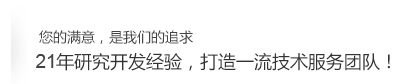远景达闪电开票设备说明书
《闪电开票设备安装简述》

1.连接硬件;
将数据线网口端连接RD4100手机二维码扫描器,USB端连接电脑,灯亮,发出“滴”的声音表示硬件连接成功;
2.直接安装运行YJD.CaptureSetup(开票助手软件),如有提示安装Framework 4(系统配置文件),请按照提示安装即可;
注:win8以上系统不需要安装系统配置文件。
3.安装完成后,提示设备未连接,请安装hid101(扫描器驱动);
注:大部分系统都会自动安装扫描器驱动。
《闪电开票设备安装详述》
一、简要说明:
感谢您选择远景达闪电开票设备。您可以通过阅读本手册,全面地了解远景达闪电开票设备的使用,领略其强大的功能和简单的操作方法。
远景达闪电开票设备是一款3秒闪电开票、0差错的神器。操作简单,用户只需使用公众号的“发票助手”生成开票二维码,然后用远景达闪电开票设备扫描二维码,就能自动录入到税控软件(例如:航天信息、百望金赋等)开票界面。大大提高企业开票效率,开票无需手工录入,顾客无需再等!
二、产品特色:
● 闪电开票:精准录入,方便快捷
● 0差错:扫描录入,精确0差错
● 3秒完成:扫一扫,3秒极速开发票
● 精确识别:各大主流开票二维码精准识别
● 二维码收款:支持微信、支付宝、京东钱包各大支付APP的付款二维码
三、产品结构
|
图像传感器 |
752×480CMOS |
光源 |
白色LED |
|
处理器 |
IOTC 0370 CHIP |
扫描窗口 |
38.3mm×60.4mm |
|
识读模式 |
感应识读 |
大小尺寸 |
78.2L×67.2W×62Hmm |
|
抗摔防水等级 |
IP65 |
功率 |
1.75W |
|
接口 |
USB/RS232 |
重量 |
300克 |
四、安装方法
1.连接硬件;
(1)将数据线网口端连接二维阅读器RD4100,USB端连接电脑,灯亮,发出“滴”的声音表示硬件连接成功;
2.打开《软件安装包》;
里面包含三个压缩安装文件;

3.安装软件;
打开“远景达开票助手”文件夹
a.安装扫描器驱动 hid101(扫描器驱动),鼠标左键双击运行程序,然后下一步,直到完成。
PS:如果您的电脑是32位系统,请打开“dpinst_x86.exe”
如果您的电脑是64位系统,请打开“dpinst_amd64.exe”
b.安装Framework 4(配置文件),鼠标左键双击运行软件Microsoft .NET Framework 4_x86_x64.exe ,然后下一步,直到完成。
PS:如果您的电脑已安装过更高版本,则跳过此步。
如果您的电脑是win8以上系统,则不需要安装此配置文件。
c.安装YJD.CaptureSetup(开票助手软件),鼠标左键双击运行软件YJD.CaptureSetup.msi,然后下一步,直到完成。
PS:如果您的电脑有安全软件(杀毒软件、防火墙等)拦截安装,请选择“允许程序所有操作”。
安装完毕后,您的电脑桌面会出现“远景达开票助手”图标,首次运行软件并连接上远景达闪电开票设备,右下角会有软件图标,鼠标左键双击图标,会显示“设备已连接”。
PS:首次安装必须保证电脑联网正常(电脑联上网即可自动激活设备)。
c.安装YJD.CaptureSetup(开票助手软件),鼠标左键双击运行软件YJD.CaptureSetup.msi,然后下一步,直到完成。
安装完毕后,您的电脑桌面会出现“远景达开票助手”图标,首次运行软件并连接上远景达闪电开票设备,右下角会有软件图标,鼠标左键双击图标,会显示“设备已连接”。
五.注意事项
1.软件要保持运行状态。(软件会设置开机自动启动,如用户关闭后可点击桌面图标开启)
2.录入开票信息时,开票系统的开票界面要显示在最前面。
六、安装问题解决方法
1. 接上设备显示设备
未连接:
a.检查设备连接线是否接入电脑主机USB接口。
b.第一次连接或重新插拨设备再连接需等待5 - 30秒钟。
未授权:
a.设备首次连接需连接外网,如使用的是局域网,请联系IT人员解决即可。
b. 联系商家对设备授权(鼠标点击软件界面,再按键盘上的F4按键可查看设备的S\N号),把S\N号提供给商家
备注:设备在出厂前已授权,如遇到未授权的情况请跟商家联系。
2.商家禁止使用外网的情况下,IT部门需要在服务器打开以下IP,允许访问其端口:
a.国 税 局IP:120.77.216.221
b.微信 平台IP:59.37.97.124 网址:w.url.cn
c.微信发票抬头IP:183.61.49.149(广东省) 网址:api.weixin.qq.com
备注:微信服务器IP地址各省会有不同;
微信设置方法:
微信二维码数据需要开通两个IP地址访问,由于IP地址各省会有不同,所以用以下方式获取IP,打开CMD命令提示符,Ping 下面两个地址可以查看两个IP地址
ping w.url.cn
ping api.weixin.qq.com
3.文件拒绝写入问题处理:
问题描述:安装的时候以管理员安装,员工以普通用户使用开票宝,在扫码时存储扫描信息到本地时,会提示错误:文件拒绝写入。
解决方法:管理员身份找到安装目录,给使用用户设置目录文件写入权限即可。
七、相关说明:
1、使用闪电开票设备的注意事项
● 请勿猛烈撞击、震动或抛掷闪电开票设备,以免闪电开票设备发生故障。
● 请勿将闪电开票设备置于高温度、高湿度或有大量灰尘的地方,否则可能会引起故障。
● 请勿将闪电开票设备放在不平或不稳的台面上,防止跌落引起故障或损坏。
● 不要拆卸或改装闪电开票设备,否则会造成损坏。
● 避免闪电开票设备被雨淋湿,水或其它液体进入闪电开票设备会造成故障。
2、清洁和维护
● 用柔软的干布清洁闪电开票设备。
● 请勿用酒精、稀释剂或苯等溶液擦拭闪电开票设备。
3、包装盒中的物品
|
闪电开票设备一台 |
数据线一条 |
U盘一个 |
保 修 条 款
1、保修原则
(1)在正常操作使用情况下,出现故障,未经拆修,自购机之日起三个月包换,终身包修。
(2)属下列情况者,不实行三包,但是可以实行收费维修:
① 人为因素造成的损坏,包括非正常工作环境下使用、不按说明书使用引起的损坏等;
② 用户私自拆机、自行维修、改装或经非本公司联保单位维修;
③ 无产品保修卡及有效购买凭证的;
④ 产品保修卡、购买凭证与产品型号、条码不符或者涂改的;
⑤ 因不可抗力(如水灾、火灾、地震、雷击等)造成的损坏。
2、保修方法
(1)三包时,必须凭保修卡或有效购买凭证。如有遗失,请与本公司客户服务部联系,查询用户信息档案(通过寄回保修卡副卡建立档案)。
(2)符合包换的产品,您可就近去我公司各经销商、办事处或寄回本公司客户服务部换货。换货时,主机有故障,则免费更换本公司同规格、同型号主机;配件有故障,则免费更换配件。
(3)对需要维修的产品,您可以到本公司各经销商、办事处或寄回本公司客户服务部进行维修。
3、保修卡在购买产品后请即填写,盖销售单位公章后有效。
4、用户在购买产品后请即填写保修卡主卡和副卡,并于购机后1个月内将保修卡副卡寄回本公司客户服务部备案,以保证得到应有的服务。
保 修 卡(用户联)
产品信息
|
产品名称 |
|
购买日期 |
|
|
产品型号 |
|
出厂日期 |
|
客户信息
|
公司名称 |
|
联系人 |
|
|
联系地址 |
|
联系电话 |
|
经销商信息
|
公司名称 |
|
联系人 |
|
|
联系地址 |
|
联系电话 |
|
售后服务联系方式
|
公司名称 |
深圳市远景达物联网技术有限公司 |
联系人 |
售后部 |
|
联系地址 |
深圳市龙岗区布澜路31号李朗软件园A2栋5楼 |
联系电话 |
0755-83233013 |
保 修 卡(厂家联)
产品信息
|
产品名称 |
|
购买日期 |
|
|
产品型号 |
|
出厂日期 |
|
客户信息
|
公司名称 |
|
联系人 |
|
|
联系地址 |
|
联系电话 |
|
经销商信息
|
公司名称 |
|
联系人 |
|
|
联系地址 |
|
联系电话 |
|
售后服务联系方式
|
公司名称 |
深圳市远景达物联网技术有限公司 |
联系人 |
售后部 |
|
联系地址 |
深圳市龙岗区布澜路31号李朗软件园A2栋5楼 |
联系电话 |
0755-83233013 |
【上一篇】单防热敏纸与三防热敏纸有什么区别?